Справочный центр
Руководство пользователя по работе с уведомлениями
Переход к виджету «Уведомления» осуществляется по значку колокольчика на панели быстрого доступа.

Пользователь может настроить получение уведомлений в соответствии со своими предпочтениями с помощью кнопки «Настроить уведомления».

Для активации/деактивации настройки нужно установить/снять чек-бокс в нужном пункте.
- Получать уведомления — данная настройка отвечает за получение любых уведомлений. Если флажок снять, то никакие уведомления приходить не будут, а все остальные настройки будут деактивированы.
- Информационные — если включена данная настройка, пользователь будет получать информационные рассылки от других пользователей.
- Об отметках, если отметка равна или меньше — данная настройка позволяет пользователю выбрать о каких именно отметках он хотел бы получать уведомления. Например, выбрав отметку меньше или равную 2, пользователь будет получать уведомления только об отметках 2 и 1.
- О пропусках — при включении данной настройки пользователь будет получать уведомления при выставлении отметки об отсутствии ученика на уроке.
- Об отчетах — при включении данной настройки пользователь будет получать уведомления об отчетах.

После ее нажатия откроется форма создания уведомления.
На первом шаге необходимо составить сообщение.
В поле «Тема» следует указать тему уведомления, максимальное количество символов для ввода 256. В поле «Уведомление» написать текст уведомления, максимальное количество символов для ввода 512.
При необходимости установить чек-бокс «Важное уведомление» и загрузить файл.
После внесения всей информации требуется нажать кнопку «Продолжить».
Откроется второй шаг выбора получателей. Уведомления можно отправлять по ролям и конкретным пользователям.
Если необходимо отправить сообщения пользователям определенных ролей, то необходимо перейти во вкладку «Роли».
Уведомления можно отправить по организации, по параллели и классу.
В поле «Тема» следует указать тему уведомления, максимальное количество символов для ввода 256. В поле «Уведомление» написать текст уведомления, максимальное количество символов для ввода 512.
При необходимости установить чек-бокс «Важное уведомление» и загрузить файл.
После внесения всей информации требуется нажать кнопку «Продолжить».
Откроется второй шаг выбора получателей. Уведомления можно отправлять по ролям и конкретным пользователям.
Если необходимо отправить сообщения пользователям определенных ролей, то необходимо перейти во вкладку «Роли».
Уведомления можно отправить по организации, по параллели и классу.
Для отправки уведомления нужно выбрать организацию и роль или несколько ролей пользователя. В зависимости от выбранного значения уведомление будет отправлено пользователям выбранной роли для выбранной рабочей области.
Если уведомление отправляется учителям, то дополнительно можно выбрать предмет. В этом случае уведомления будут отправлены только тем учителям, которые преподают этот предмет в выбранной рабочей области.
Если уведомление отправляется учителям, то дополнительно можно выбрать предмет. В этом случае уведомления будут отправлены только тем учителям, которые преподают этот предмет в выбранной рабочей области.

С помощью вкладки «Дети и родители класса» можно отправить сообщения конкретных детям и родителям класса в определенной школе. Для этого необходимо установить чек-бокс напротив ФИО нужного получателя.
Для отправки уведомлений конкретным получателям без учета организации и класса нужно перейти на вкладку «Отдельные люди».
В поле необходимо ввести ФИО и выбрать нужного пользователя или нескольких пользователей из выпадающего списка.
Выбранные получатели отображаются в виде списка.
Если пользователь был выбран неправильно, его можно удалить с помощью кнопки «Удалить».
Для отправки уведомления необходимо нажать кнопку «Отправить». Перед отправкой система оповестит о количестве получателей уведомления.
Для отправки уведомления необходимо нажать кнопку «Отправить». Перед отправкой система оповестит о количестве получателей уведомления.
При повторном нажатии кнопки «Отправить» уведомление будет отправлено, о чем система так же оповестит всплывающим сообщением «Уведомление отправлено».
Все отправленные и полученные уведомления отображаются в таблице «Мои уведомления» в соответствующих вкладках.
Отправленные уведомления выводятся в виде таблицы. Можно выполнить поиск уведомления по его теме.
Все отправленные и полученные уведомления отображаются в таблице «Мои уведомления» в соответствующих вкладках.
Отправленные уведомления выводятся в виде таблицы. Можно выполнить поиск уведомления по его теме.
В таблице отображаются дата создания уведомления и тема уведомления. Если уведомление было отправлено, как важное, то оно помечено символом !. Напротив каждого уведомления расположена кнопка действий «Шестерёнка», с помощью которой можно выполнить определенные функции:
- открыть уведомление – открывается модальное окно с информацией об уведомлении;
- открыть отчет о просмотрах уведомлений – выводит информацию о количестве просмотренных и не просмотренных уведомлениях;
- удалить уведомление – удаляет отправленное уведомление.
Полученные уведомления можно отфильтровать по типу уведомления или выбрать только непрочитанные.
В таблице отображается следующая информация: дата создания уведомления, тема уведомления и автор. Если уведомление было отправлено, как важное, то оно помечено символом !. Непрочитанные уведомления в таблице подсвечиваются цветом.
Чтобы просмотреть уведомление, нужно на него нажать.
С помощью кнопки «Пометить все как прочитанное» пользователь может пометить все уведомления в таблице как прочитанные. Если пользователь прочитал все уведомления, массово отметить все уведомления прочитанными нельзя. В этом случае будет отображаться информация «Всё прочитано».
Чтобы просмотреть уведомление, нужно на него нажать.
С помощью кнопки «Пометить все как прочитанное» пользователь может пометить все уведомления в таблице как прочитанные. Если пользователь прочитал все уведомления, массово отметить все уведомления прочитанными нельзя. В этом случае будет отображаться информация «Всё прочитано».
